So schalten Sie das Widget ab und verwenden stattdessen einen Launcher
Last Updated Mai 28, 2024
Problem
In einigen Fällen möchten Sie vielleicht einen Launcher verwenden, um das WalkMe-Menü zu öffnen, anstatt das Standard-Widget zu verwenden.
Lösung:
- Dazu müssen Sie zunächst das Widget deaktivieren.
- Um das Widget aus dem WalkMe-Editor zu deaktivieren, gehen Sie zu Customize -> Customize Player -> – Widget und legen Sie die Anzeige auf Keines fest.
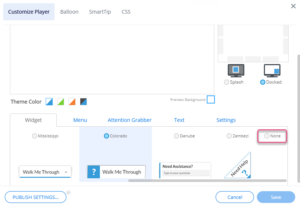
- Um das Widget aus dem WalkMe-Editor zu deaktivieren, gehen Sie zu Customize -> Customize Player -> – Widget und legen Sie die Anzeige auf Keines fest.
- Als Nächstes müssen Sie einen Launcher erstellen, der das Menü öffnet. Dazu können Sie die Launcher-Anwendung im Editor öffnen und den Launcher anbringen, wo er in Ihrer Anwendung erscheinen soll.
- Wenn der Launcher auf mehreren Seiten Ihrer Website eingesetzt werden soll, empfiehlt es sich, jQuery zu verwenden, um die Auswirkungen auf die Leistung zu minimieren.
- Zusätzlich können Sie auswählen, wie Ihre Menü-Launcher aussehen sollen, indem Sie zu „Launcher Options“ -> Interaction -> „Change Launcher“ gehen. Hier können Sie aus den Standardbildern für Launcher wählen, Ihr eigenes Bild hochladen oder ein Launcher-Bild im Editor erstellen.
- Zuletzt konfigurieren Sie auf der Registerkarte „Interaction“ die Aktion mit „Open Menu“ (Menü öffnen).
Wenn Sie mit den Änderungen an Ihrem Launcher fertig sind, speichern Sie Ihre Arbeit und veröffentlichen Sie den Launcher, um ihn an Ihre Umgebung weiterzugeben.
War dies hilfreich?
Ja
Nein
Vielen Dank für Ihr Feedback!
